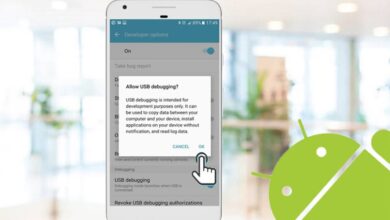قم بتحديث تطبيقات Apple TV تلقائيًا ويدويًا

ما هي أفضل الطرق لتحديث تطبيقات Apple TV الخاصة بي؟
أحد أفضل الخيارات للحفاظ على تحديث التطبيقات المختلفة التي قمت بتنزيلها وتثبيتها على جهاز Apple TV الخاص بك هو تحديثها. البديل الأكثر استخدامًا من قبل العديد من مستخدمي Apple TV لتحديث التطبيقات هو القيام بذلك يدويًا من متجر تطبيقات Apple . ولكن يمكن أيضًا إجراؤها تلقائيًا وسنخبرك أدناه بكيفية القيام بذلك في كلتا الحالتين.
الطريقة اليدوية
للقيام بذلك، يجب عليك الدخول إلى متجر التطبيقات على جهاز Apple TV الخاص بك، وبمجرد الوصول إليه يجب عليك تحديد موقع التطبيق الذي تريد تحديثه . عندما تحدد موقعه، ستلاحظ ظهور خيار تم تحديده باسم “تحديث”.
لذلك، ما عليك سوى تحديد هذا الخيار وسيتم تنفيذ عملية تنزيل التحديث للتطبيق المحدد مسبقًا على الفور . بهذه الطريقة، يمكنك تحديث أي تطبيق تريده يدويًا، حتى شاشات التوقف التي قمت بتثبيتها على جهاز Apple TV الخاص بك، طالما كان هناك تطبيق متاح للتنزيل.

ومن ناحية أخرى، إذا لم يظهر خيار “التحديث” في التطبيق الذي ترغب في الحصول على هذه الخدمة من خلاله، فمن المحتمل أن يكون لديك بالفعل أحدث إصدار من هذا التطبيق .
الطريقة التلقائية
يحتوي Apple TV على سلسلة من الأدوات التي تتيح لمستخدميه الاستمتاع بخدمته بطريقة بسيطة. تتضمن هذه الأدوات القدرة ليس فقط على تكوين جهاز iPhone الخاص بك كجهاز تحكم عن بعد لـ Apple TV، ولكن أيضًا تعيين تحديثات التطبيق تلقائيًا ، لذلك لا يتعين عليك القيام بالعملية يدويًا.
للقيام بذلك، يجب عليك الانتقال إلى قسم “الإعدادات” على جهاز Apple TV الخاص بك، ثم يجب عليك الدخول إلى التطبيقات الخاصة به. بمجرد الوصول إلى هناك، ضع في اعتبارك أن هناك خيارين لتحديث التطبيقات المعلقة تلقائيًا على جهاز Apple TV الخاص بك.
أول هذه الخيارات لتحديث التطبيقات تلقائياً يكون من خلال تفعيل الزر الموضح في قائمة التطبيقات التي في انتظار التحديث . سيسمح لك هذا الزر بإعطاء الأمر بإجراء التحديثات ذات الصلة، ولكن لن يتم تحديد هذه العملية مسبقًا.

لذلك، إذا كنت تريد تنشيط التحديث التلقائي للتطبيقات على جهاز Apple TV الخاص بك كأمر دائم. يجب عليك تحديد الخيار الثاني الذي يشير إلى وظيفة “التحديث التلقائي” .
على الرغم من أن نظام TVOS الخاص بشركة Apple لا يعمل بنفس الطريقة التي تعمل بها الأنظمة الأخرى التي أطلقتها هذه الشركة، إلا أن أحد أوجه التشابه الموجودة بينها هو الحاجة إلى تحديث التطبيقات المثبتة عليها بشكل دوري.
حسنًا، بغض النظر عما إذا كنت تستخدم منصة Apple TV Plus أو الخدمة التقليدية لهذا النظام، فإن الحاجة إلى تحديث التطبيقات هي نفسها في كلتا الحالتين. ولذلك، يجب أن تكون على دراية بالخيارات المتاحة لك عند إجراء التحديثات ذات الصلة بالتطبيقات الموجودة على جهاز Apple TV الخاص بك.

مع وضع ذلك في الاعتبار، سنوضح لك هنا كيفية تحديث التطبيقات على جهاز Apple TV الخاص بك يدويًا وتلقائيًا. حتى تتمكن من الاستمتاع بأحدث الإصدارات لجميع تطبيقاتك.
كيفية حل الأخطاء المختلفة أثناء التحديث
إذا اتبعت توصياتنا السابقة حرفيًا لتحديث التطبيقات على جهاز Apple TV الخاص بك، فمن المؤكد أنك لم تواجه أي مشكلات في إنجاز هذه العملية بنجاح. ومع ذلك، هناك بعض الأجهزة المتوافقة مع Apple TV تواجه بعض المشاكل في تحديث التطبيقات المقابلة .
مشاكل الاتصال بالإنترنت
بهذه الطريقة، يجب أن تعلم أن معظم حالات الفشل في الواقع لا تنتج عن جهازك المتصل بـ Apple TV، بل عن اتصال الويب الذي تستخدمه . لذلك يجب عليك التأكد من أن لديك شبكة جيدة أثناء إجراء تحديثات التطبيق. تحقق من سرعته وإذا كان اتصالك سلكيًا، فهو متصل بشكل صحيح.
أخطاء في التطبيق
كما أن بعض المشاكل المتكررة أثناء تحديث تطبيقات Apple TV، سواء يدوياً أو تلقائياً، تكون بسبب فشل التطبيق نفسه . لذا، في هذه الحالة، نوصي بالتأكد من أن نظام Apple TV وتطبيق App Store يعملان بكامل طاقتهما.
إعادة التشغيل القسري أو الاستعادة
وفي الحالات الأخرى التي لا يمكن فيها تحديث التطبيق، سيكون من الضروري إعادة تشغيل التطبيق أو إجراء استعادة إجبارية له. سيضمن هذا تحديثه بشكل صحيح. وبذلك، ستتمكن من التعامل مع أي إزعاج محتمل أثناء إجراء التحديثات اللازمة لتطبيقاتك على Apple TV.